Comment supprimer des contacts sur l'iPhone
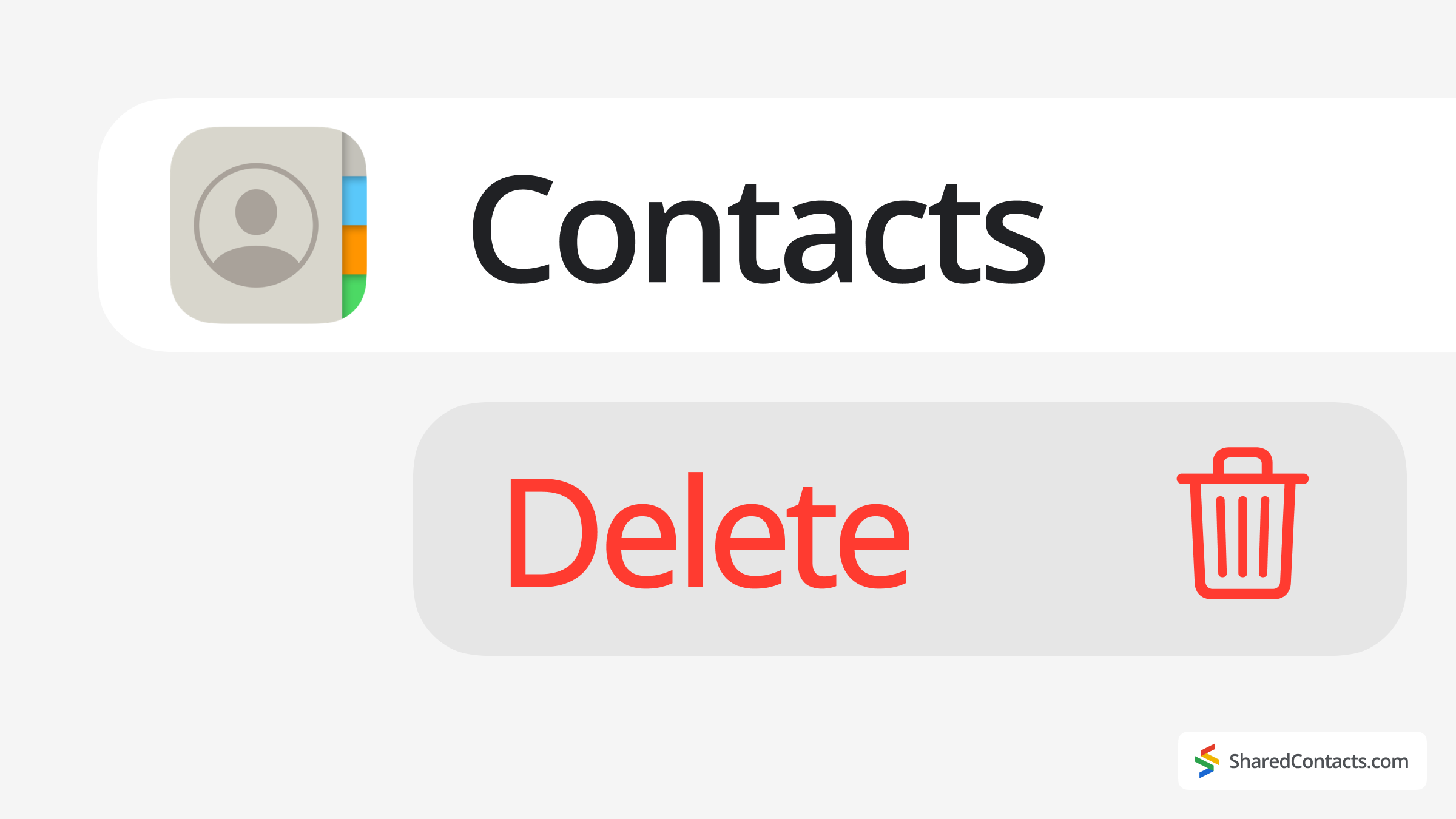
L'organisation de la liste de contacts de votre iPhone est essentielle pour une communication efficace. Cependant, au fil du temps, votre carnet d'adresses peut s'encombrer d'entrées obsolètes, de doublons ou d'entrées indésirables. Savoir comment supprimer correctement des contacts sur votre iPhone vous sera utile lorsque vous déciderez de supprimer des liens personnels ou professionnels obsolètes, ou simplement libérer de l'espace.
Dans ce guide, nous aborderons plusieurs méthodes pour supprimer un contact, supprimer plusieurs contacts à la fois et même effacer tous les contacts de votre iPhone ou iPad. Nous vous expliquerons également comment récupérer les entrées supprimées accidentellement et vous ferons part des meilleures pratiques pour gérer efficacement votre carnet d'adresses.
Comment supprimer les contacts de l'iPhone en désactivant la synchronisation des comptes
Si votre téléphone synchronise des données provenant de plusieurs comptes (tels qu'iCloud, Gmail ou Outlook), il se peut que vous souhaitiez supprimer un lot entier en une seule fois sans les supprimer définitivement de la source d'origine. Cette méthode fonctionne mieux si vous n'avez plus besoin de certaines informations de compte sur votre appareil, mais que vous souhaitez les conserver ailleurs.
Marche à suivre pour désactiver la synchronisation des contacts et les supprimer de l'iPhone :
- Ouvrir Paramètres sur votre iPhone ou iPad.
- Faites défiler vers le bas, appuyez sur Applicationset sélectionnez Contacts.
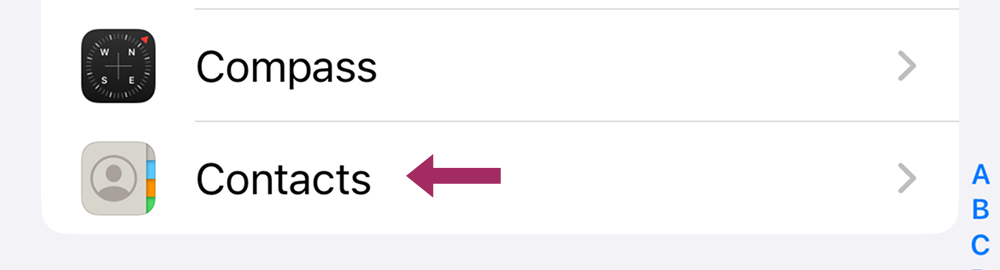
- Aller à Comptes.

- Choisissez le compte contenant le les contacts à supprimer.
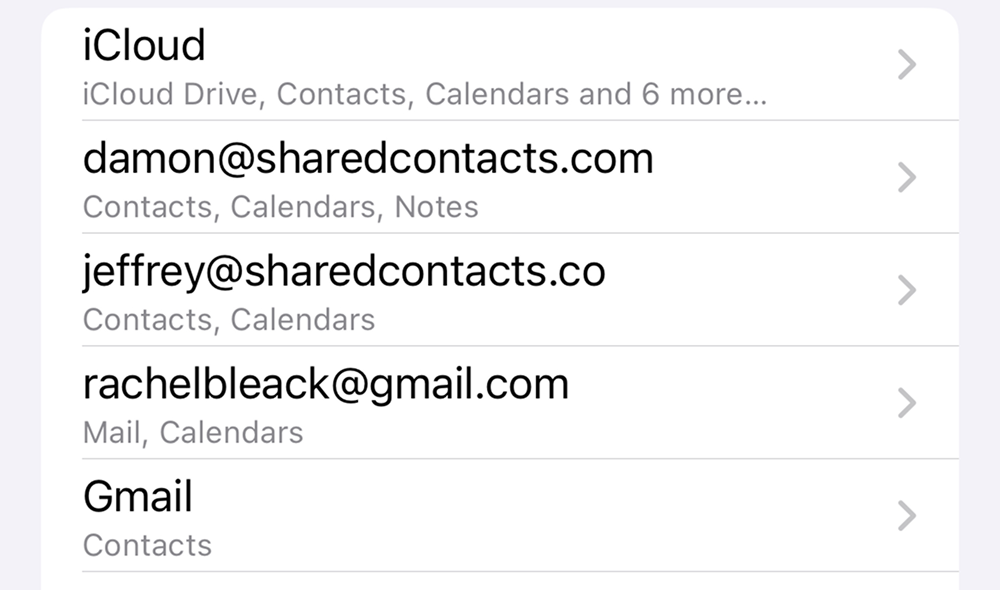
- Désactiver la fonction Contacts commutateur.
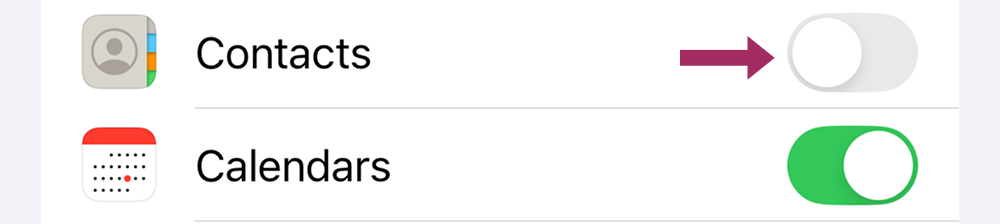
- Lorsque vous y êtes invité, tapez sur Supprimer de mon iPhone pour confirmer.
Cette opération ne supprime que les contacts de votre iPhone, et non le compte d'origine. Si vous réactivez la synchronisation ultérieurement, les contacts réapparaîtront. Utilisez cette méthode si vous souhaitez désencombrer le carnet d'adresses de votre appareil sans supprimer définitivement les contacts.
Comment supprimer un contact d'un iPhone
Si vous ne souhaitez supprimer qu'un seul contact, l'application Contacts permet de le faire très facilement sur l'iPhone :
- Ouvrir le Application Contacts (ou l'application Téléphone > onglet Contacts).
- Utilisez la barre de recherche pour trouver rapidement le contact que vous souhaitez supprimer.
- Appuyez sur le contact pour ouvrir ses détails.
- Sélectionner Éditer dans le coin supérieur droit.
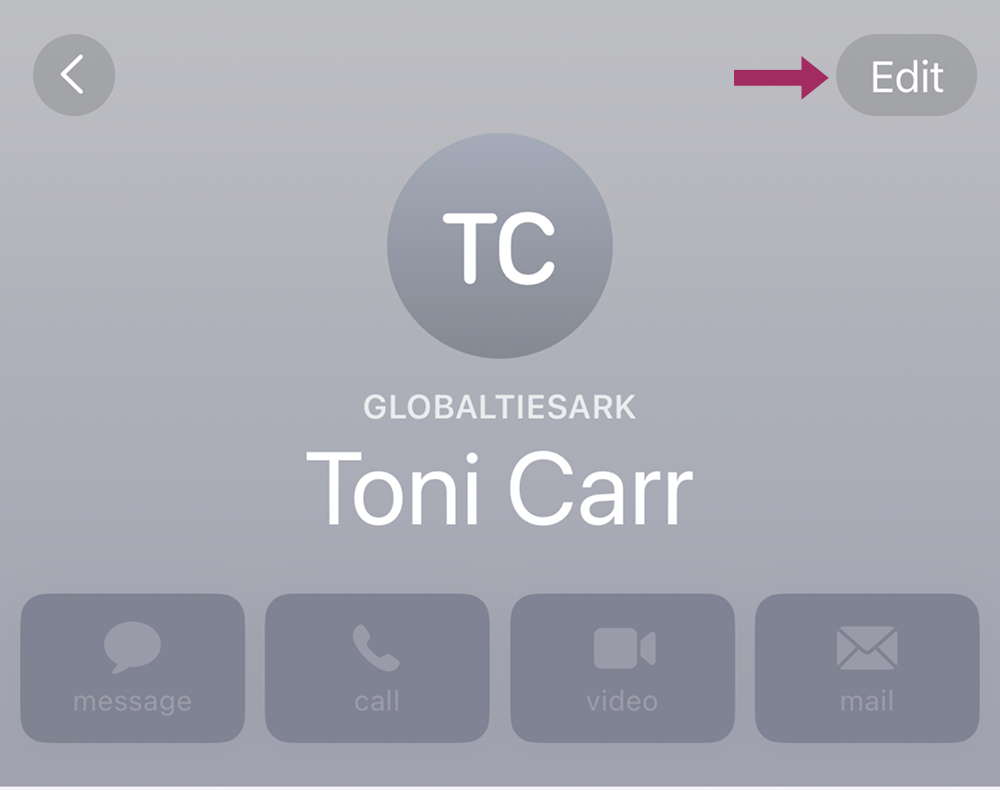
- Faites défiler jusqu'en bas et appuyez sur Supprimer un contact.
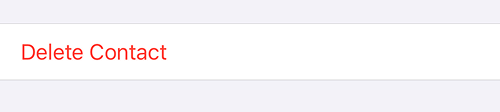
- Confirmez en appuyant sur Supprimer un contact encore une fois.
Pour un accès rapide, appuyez longuement sur le nom pour supprimer le contact.
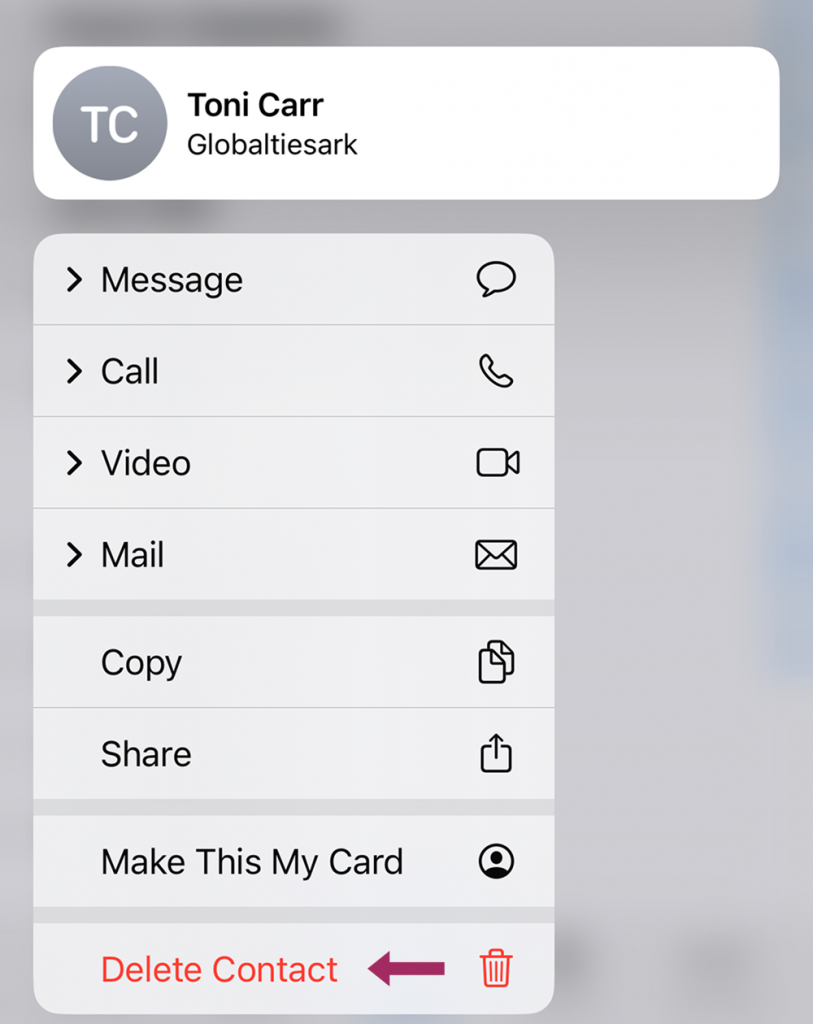
Qu'advient-il des contacts synchronisés ? Si le contact est stocké dans iCloud, il disparaîtra également des autres appareils Apple connectés au même compte. S'il est synchronisé avec Google ou un autre service, il peut encore y exister, à moins qu'il ne soit supprimé séparément.
Comment supprimer plusieurs contacts iPhone à la fois
La suppression manuelle de plusieurs contacts sur les iPhones, un par un, est fastidieuse et prend beaucoup de temps. Heureusement, iOS propose une astuce gestuelle astucieuse pour la suppression en bloc. Voici comment cela fonctionne :
- Ouvrez l'application Contacts.
- Placez deux doigts sur l'écran au-dessus des contacts à retirer.
- Maintenez la touche enfoncée pendant une seconde - les contacts sont surlignés en gris.
- Faites glisser vos doigts vers le haut ou le bas pour sélectionner d'autres contacts. Levez les doigts, faites défiler et répétez l'opération pour en ajouter d'autres.
- Une fois la sélection effectuée, appuyez sur n'importe quelle zone grise et maintenez-la enfoncée.
- Appuyez sur Supprimer les contacts et confirmez.
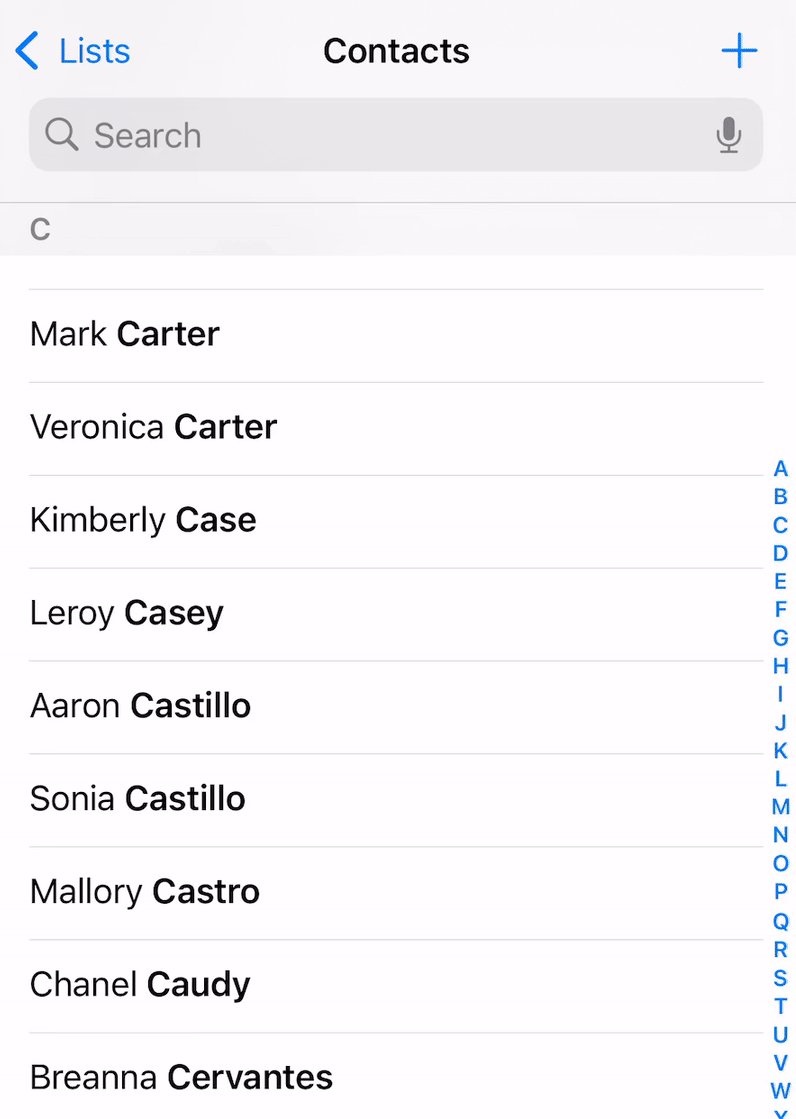
Il peut s'agir d'un moyen de supprimer plusieurs contacts par petits lots (5 à 20 contacts). Pour supprimer des centaines de contacts, il existe de meilleures solutions.
Comment supprimer des contacts iCloud
Pour un nettoyage à grande échelle, iCloud.com offre une meilleure façon de prélever et enlever à partir d'un ordinateur. Vous aurez besoin d'un ordinateur avec accès à l'internet. Suivez les étapes ci-dessous :
- Ouvrez un navigateur et allez sur Site web d'iCloud.
- Connectez-vous avec votre Identifiant Apple.
- Choisir Contacts.
- Pour sélectionner plusieurs contacts, maintenez la touche Maj + clic pour des sélections consécutives ou la touche Commande (Ctrl) + clic pour des sélections non consécutives.
- Passez en revue les entrées sélectionnées, puis cliquez sur Supprimer, et confirmez la suppression. Les modifications s'appliquent à tous les appareils iOS connectés au même compte de messagerie iCloud.
Comment supprimer tous les contacts sur l'iPhone à l'aide de Google Contacts
Si vos contacts sont synchronisés via Google, les supprimer directement à partir de Google Contacts est le moyen le plus rapide de s'assurer qu'ils ont disparu à la fois de votre iPhone ou iPad et de votre compte Gmail :
- Visiter Contacts Google en utilisant un Mac ou un PC.
- Cochez la case en regard des contacts que vous souhaitez supprimer (ou choisissez Tous les contacts) que vous souhaitez supprimer.
- Cliquez sur le bouton Supprimer icône.
- Confirmer la suppression.
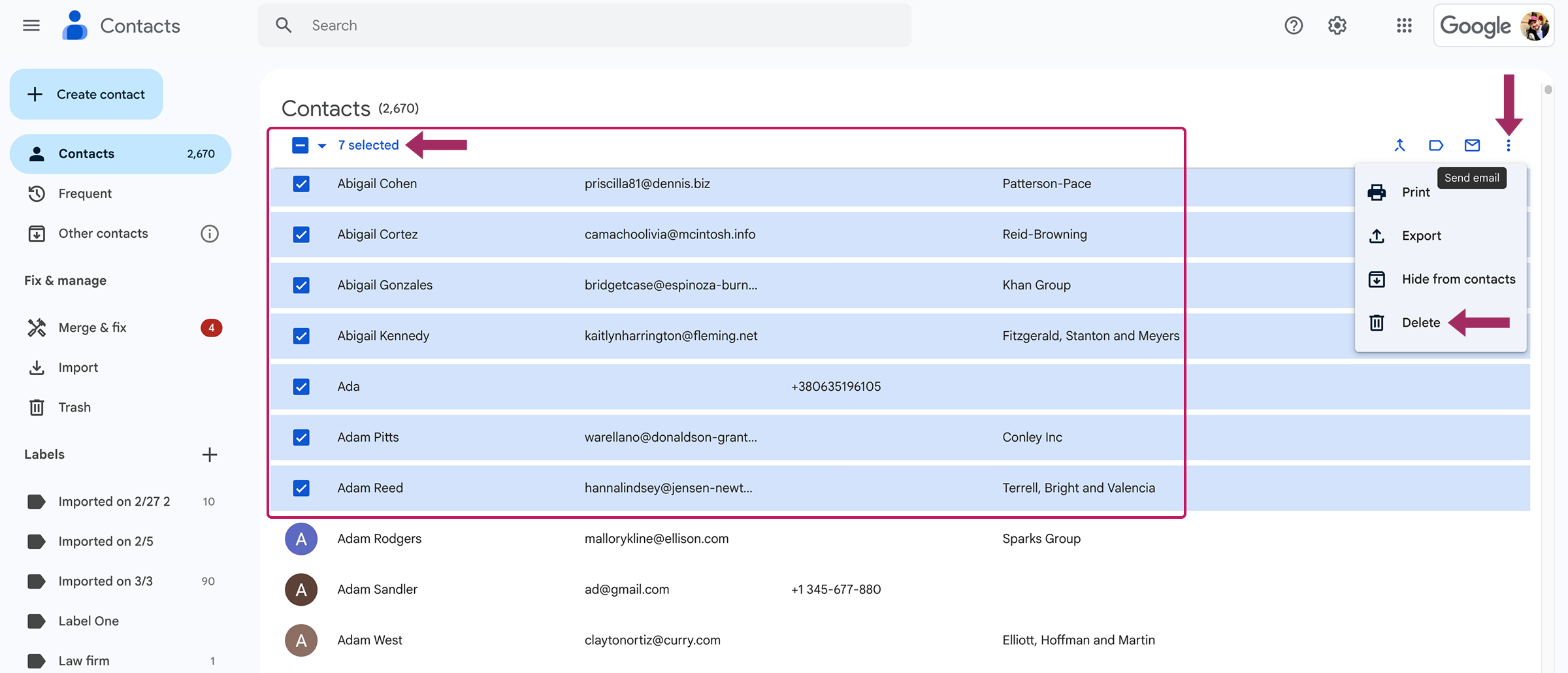
Les modifications seront automatiquement synchronisées avec votre iPhone si Synchronisation des contacts Google est activée. Les contacts supprimés sont placés dans la corbeille pendant 30 jours avant que Google ne les supprime définitivement.
Comment retrouver des contacts supprimés sur l'iPhone
Rien n'est perdu à jamais si l'on parle des contacts de votre smartphone. Si vous avez accidentellement effacé un contact important, ne vous inquiétez pas. iCloud conserve les anciennes versions de votre liste de contacts et vous pouvez revenir à un état antérieur. Attention : la restauration d'une sauvegarde remplace la liste de contacts actuelle sur tous vos appareils. Vos contacts existants seront archivés avant la modification, au cas où vous auriez besoin de revenir en arrière.
Voici comment récupérer les contacts perdus à l'aide d'iCloud :
- Aller sur iCloud.com et connectez-vous avec votre identifiant Apple.
- Descendez au bas de la page principale et cliquez sur Récupération de données.
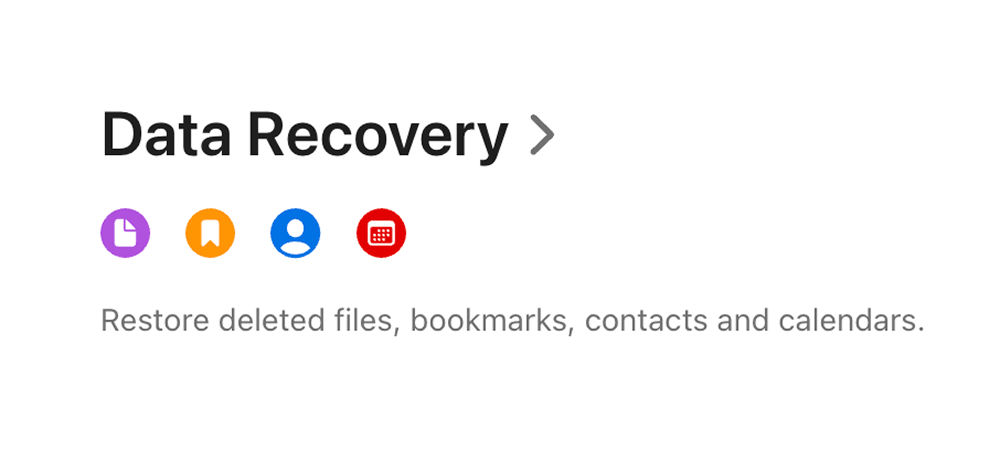
- Choisissez Restaurer les contacts. Une liste des versions archivées s'affiche.
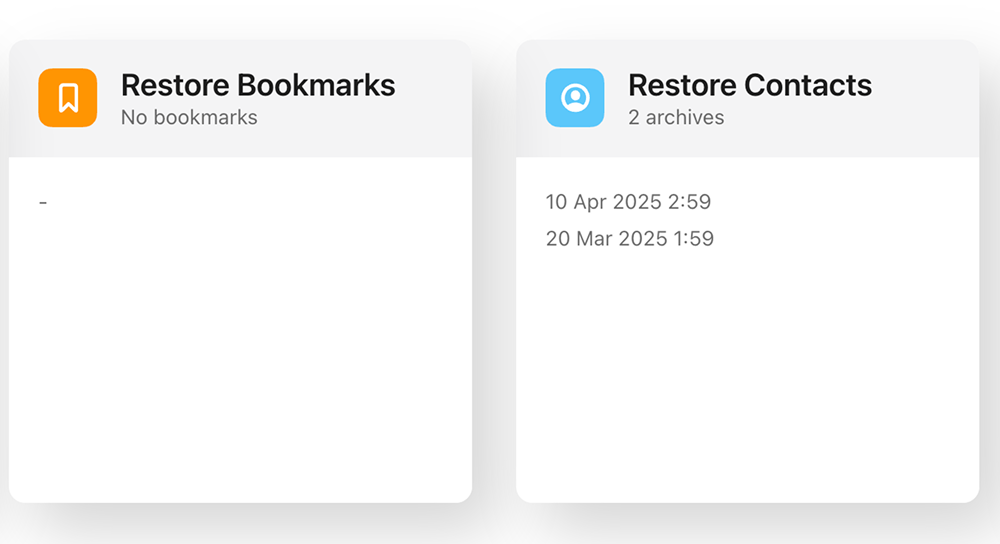
- Choisissez une date de sauvegarde. Recherchez la version antérieure à la perte de vos contacts, puis cliquez sur Restaurer à côté de cette date. Confirmez votre choix.
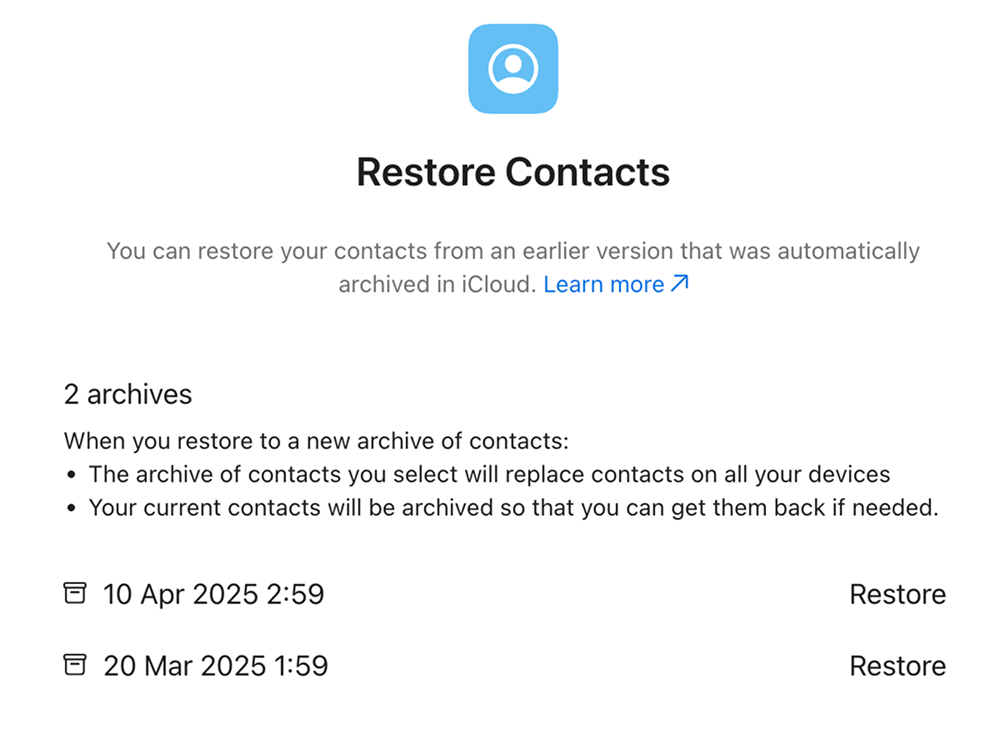
- Une fois le processus terminé, iCloud vous en informera sur le site web et par courrier électronique. Patientez quelques minutes et vos contacts perdus devraient réapparaître comme s'ils n'avaient jamais disparu.
Comment gérer et partager des contacts sur votre iPhone de manière professionnelle

Lorsque vous nettoyez vos contacts, c'est généralement parce qu'ils sont obsolètes, dupliquéou ne sont plus pertinentes. Mais lorsque vous travaillez en équipe ou dans un environnement professionnel, la gestion des contacts peut devenir un véritable fouillis si les informations sont dispersées sur plusieurs appareils ou comptes. C'est là qu'un Partage de contacts Gmail peut faire la différence.
Shared Contacts Manager vous aide à tout ranger et à tout centraliser en vous permettant.. :
- Partagez avec vos coéquipiers des étiquettes de contact directement à partir de Google Contacts.
- Décidez qui peut consulter, modifier ou partager à nouveau des groupes de contacts spécifiques.
- Permettez aux responsables et aux administrateurs de déléguer l'accès sans avoir recours à de multiples feuilles de calcul ou à l'exportation de contacts.
- Synchronisez automatiquement les mises à jour de vos contacts dans Gmail, Google Drive, Agenda et bien plus encore.
Ainsi, au lieu de supprimer et de redistribuer les contacts manuellement, vous pouvez donner à toute votre équipe l'accès à une liste de contacts propre, mise à jour et contrôlée par des autorisations. La communication reste ainsi efficace et votre liste de contacts n'est pas encombrée.



Pas de commentaires